RLM400操作手册2024RLV1.0
4K超高清会议录播一体机
调试手册&用户手册
版本号:20240915 RLV1.0

4k录播主机
(如与实际接口标识存在差异,以实际供货为准)
由于产品更新,本手册跟实际产品可能存在细微差异,但使用方式一致,如遇到无法解决的问题或差异过大,请联系供应商或厂商获取帮助,感谢您的使用!
调试指南
调试必读
请根据需求仔细阅读本手册!
本章节为您介绍本手册整体框架,有助于您快速入门。
为降低调试人员和用户阅读压力,本手册尽可能缩减篇幅,建议具备一定IT调试基础的工程师参与本系统调试,本产品设计时已最大程度贴近用户使用习惯,如有细节设置和功能使用问题,可咨询厂商或供应商提供技术支持。
--------------------------------------------------
阅读引导:
本手册分为四大章节:
第一章节为安装调试手册,适用于技术工程师阅读参考
第二章节为用户手册适用于技术工程师和用户阅读
第三章节为高级设置,适用于技术工程师阅读。
第四章内容为工程设置(禁止用户修改),技术工程师谨慎修改,建议在厂商指导下修改,否则会出现无信号、无法控制等故障。
--------------------------------------------------
主要名词释义1:本地导播&远程导播
本地导播与远程导播,本手册区分本地导播和远程导播方式设置。
本地导播为无需电脑模式,主机DIRECT HDMI OUT口或VGA接口输出导播画面,USB接上鼠标,即可完成调试和用户使用,本方式使用音控室本地管理。
远程导播为远程浏览器访问模式,通过网络内PC电脑访问主机IP,实现录播调试和用户使用。
--------------------------------------------------
主要名词释义2:电影模式
电影模式为通过双击信号源预览窗口推送至页面主窗口的画面,该画面为主要录制信号以及HDMI MOVIE OUT输出信号,此信号可设置多画面,特效等。
1. 录播主机安装和调试
本章节仅用于供应商或厂商技术工程师调试参考,用户请移步第二章节。
1、 HDMI接口液晶显示器或PC电脑一台,显示器适用于本地导播调试,PC适用于远程导播调试。
2、 机架式安装,取出主机设备正确安装于机柜,设备采用DC 19V安全电压供电,请使用原厂配备的电源适配器,或购买3C认证的DC 19V 3A以上电源适配器。

如需直播应用和远程管理,则通过NAT网络接口将录播主机IP地址修改为用户网络地址后接入用户网络。
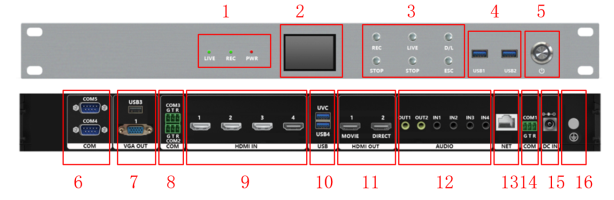
1. 状态指示灯:
LIVE:直播状态显示
REC:录制状态显示
PWR:电源状态显示
2. 液晶显示屏:
显示IP地址、磁盘空间等信息
3. 控制按键:
REC:录制开始 STOP:录制停止(上下对应)
LIVE:直播开始 STOP:直播停止
D/L:下载 ESC:取消
4. USB1、USB2
接入USB外围设备,鼠标、键盘、U盘、USB光驱等
5. 电源开关
6. COM口(预留)
7. USB+VGA OUT
USB:接入USB外围设备,鼠标、键盘、U盘、USB光驱等
VGA OUT:输出导播控制页面
8. COM口
COM:接入导播键盘、中控、摄像机等RS232串口设备
9. 4路HDMI IN,4路4K@P30高清视频接入,兼容1080P/720P,支持音频输入。
10.UVC+USB,UVC接口对接PC电脑,打开腾旭会议或飞书、OBS等软件可选择本机做为音视频源
11.HDMI OUT
MOVIE:电影模式画面输出(PGM)
DIRECT:GUI界面输出,本地导播
12.音频输入输出
4路LINE IN(接入音频处理器或调音台),2路LINE OUT
13.10/100/1000Mbps自适应以太网口
14.COM口
COM:接入导播键盘、中控、摄像机等RS232串口设备
15.DC IN,DC 19V 3.4A电源接入
16.接地柱
串口控制需要在web如下位置设置面板。密码:default
串口通讯,8数据位,无校验位,1停止位,9600bps的格式
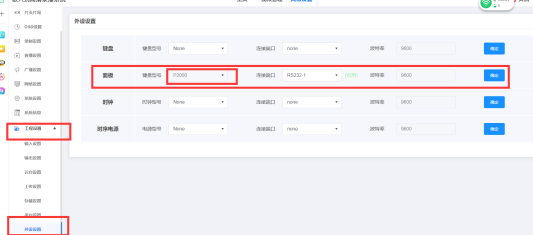
串口通讯,8数据位,无校验位,1停止位,9600bps的格式
FA 00 4E 00 00 60 33 FF // 给录播机上电,如设置上电自启动则无需对
FA 00 01 00 00 51 E4 FF // 给录播机关电,会等待系统halt,然后关机
FA 00 4B 01 00 01 A3 E4 FF // 开始录像
FA 00 4B 01 00 02 E3 E5 FF // 暂停录像
FA 00 4B 01 00 03 22 25 FF // 停止录像
FA 00 4B 01 00 04 63 E7 FF // 直播开始
FA 00 4B 01 00 08 63 E2 FF // 直播结束
根据用户使用习惯选择本地导播或远程导播模式。
推荐谷歌或Edge浏览器,根据机器前面板液晶显示屏查阅本机IP,并在浏览器地址栏中输入IP地址进入登录页面,用户名:admin 密码:admin(登录后---高级设置---系统设置---账户设置可以修改密码)。IP修改参考2.1.7章节。

首页导播界面操作介绍
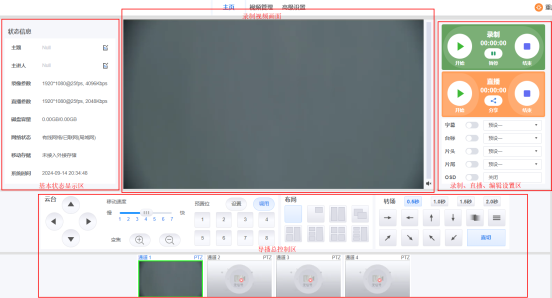
录制、直播、编辑设置区 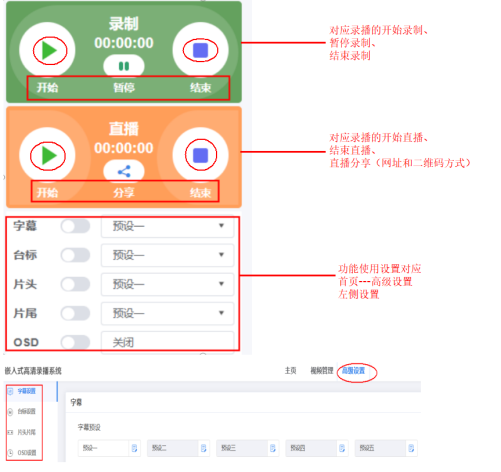
导播总控制区
云台控制、多画面设置、切换切换特效
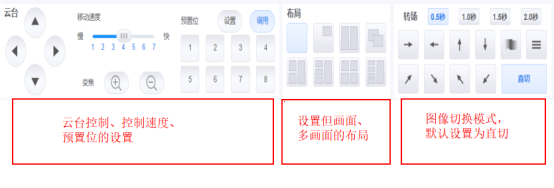
图像选择、切换、云台控制选择
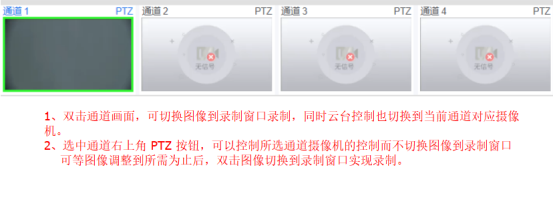
录制信息编辑,点击右侧编辑按钮输入或修改会议信息,此处信息主要绑定录制节目名称。
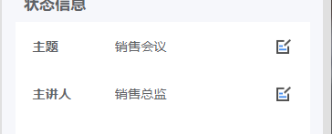
视频回放和下载
点击“视频管理”选项卡,选择右侧视频,点击“播放”即可观看,当该节目同时录制资源通道时,可点击下箭头展开资源视频,选择视频后可下载至本地电脑。
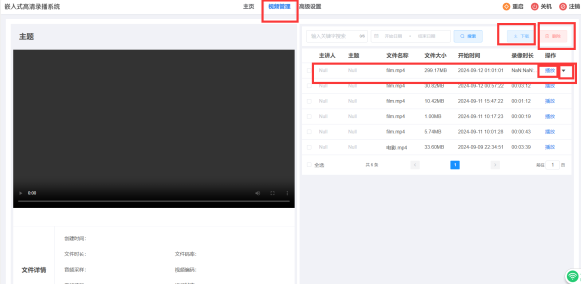
显示器接录播主机HDMI out2或VGA OUT 、主机接USB键盘控制方式,录播开机后,进入如下菜单,右上角设置按钮弹出密码输入框,密码:default。
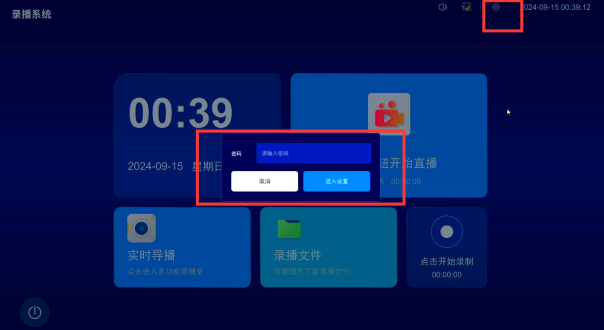
网络设置如下路径
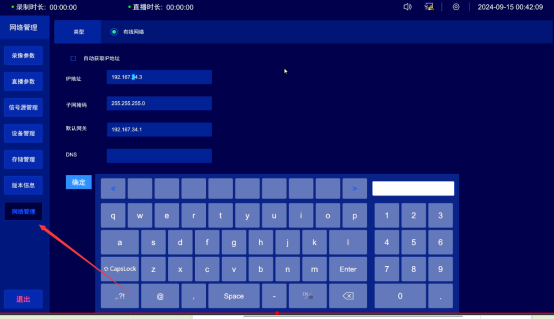
点击首页实时导播可以进入导播界面控制
双击右侧视频通道可将此通道切换至录制通道,下次菜单栏,可选择“云台”控制、“布局”选择、“转场特效”选择、“录播文件”管理等。
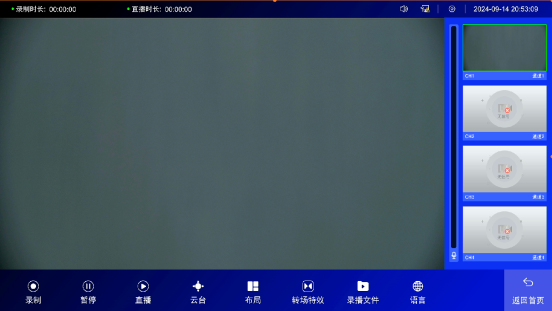
点击返回首页,点击进入“录播文件”进入如下界面,右侧选择视频,可选择下载、删除、或播放。
主机插入USB移动设备时,可直接下载至存储设备。
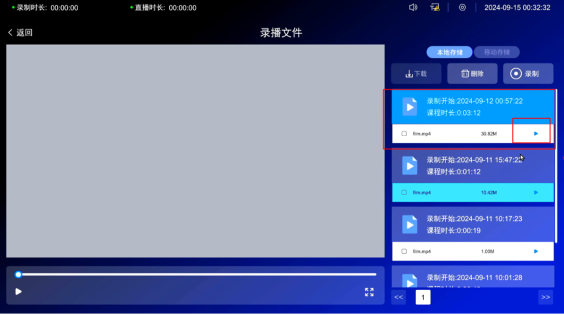
3. 高级参数设置
如下路径进入字幕设置,系统提供5条字幕预设,用户可提前录入,在首页导播页面中可快速调用。
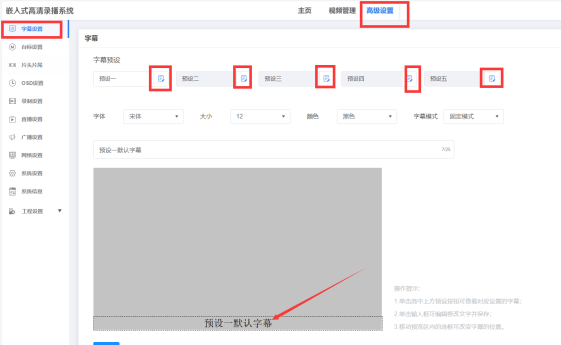
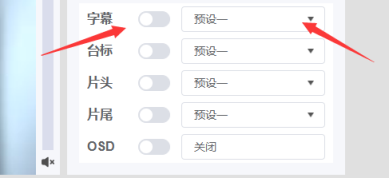
此页面逻辑参考字幕设置,可点击任意预设后的编辑按钮,进入台标设置状态,右侧可选择插入台标文件,选择呈现位置。
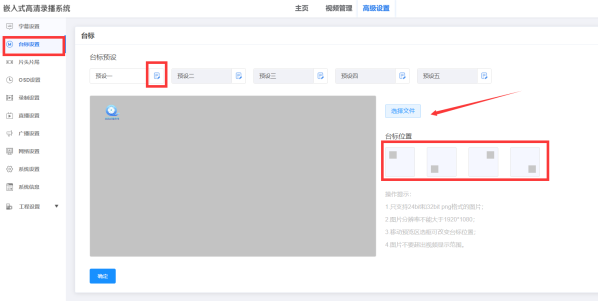
此页面逻辑参考字幕设置,可更改显示OSD位置。
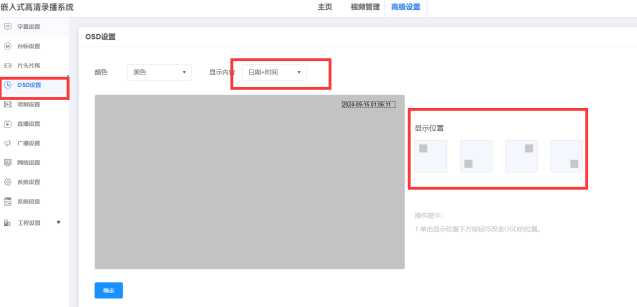
录制设置页面主要包含电影模式和资源通道录制参数设置,录制名称可根据用户需求自定义,为保证系统稳定性,建议“录制格式”、“分辨率”、“码率”、“帧率”参考如下设置。
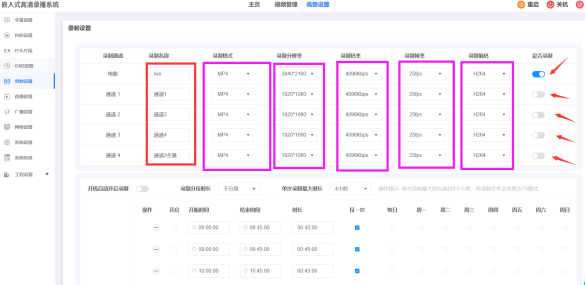
定时录制,如下页面,可增减录制预案,右侧勾选录制周信息。
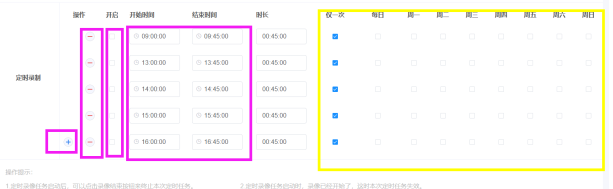
3.1.5.1本机直播
本机内置流媒体服务器,如下电影1栏目设置即可,在首页点击“直播”时,即可开启本机直播,点击直播栏目“分享”按钮则可获取观看链接。
通过本机扫码或web链接观看,支持50路web并发直播观看。
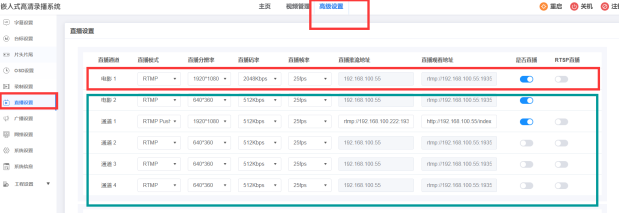
3.1.5.2推流直播
当用户有更高用户并发需求时,可修改需要直播的通道为“RTMP PUSH”推流模式,可推送至厂商配套的资源流媒体平台或第三方流媒体直播平台。
当推流到录播配套资源平台时,推流格式为:rtmp://本机IP:1935/推流串码字符串如abc/192_168_100_108_film
直播推流地址参照流媒体服务器提供的推流地址,直播观看地址栏可输入第三方直播平台地址。
本机最大支持6路通道推流直播,当勾选右侧是否直播时,在首页点击直播后,首页“分享”按钮则提供多路源码观看地址,简易只选择电影一做为直播观看通道。
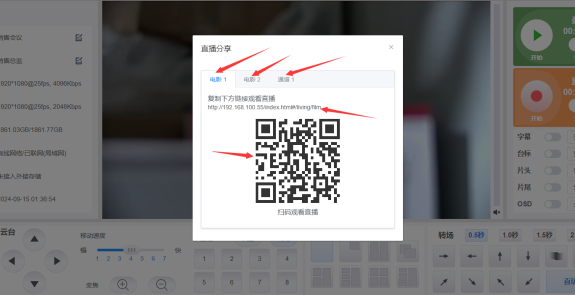
2.1.5.3高级直播应用rtsp流直播
当指定通道选择“rtmp”本机直播模式时,在勾选直播通道开始时,可勾选RTSP直播,此时可利用第三方拉流设备填写指定通道RTSP直播地址,实现直播观看。
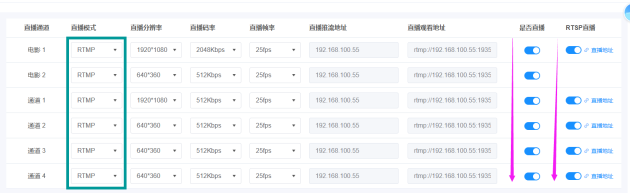
Rtsp地址:
电影:rtsp://本机IP/live_film
通道1:rtsp://本机IP/live_computer
通道2:rtsp://本机IP/live_teacher
通道3:rtsp://本机IP/live_student
通道4:rtsp://本机IP/live_teacher_full
广播模式适用于主动推送场景,PC客户端安装页面下方广播插件,安装完成后,可将该软件快捷方式复制到桌面,当录播主机开启广播时,客户端PC点击该软件即刻全屏播放直播内容。
用户可自行添加分组信息,将需要接收广播客户点IP填写,并添加至分组,主机每次可针对分组开启广播。
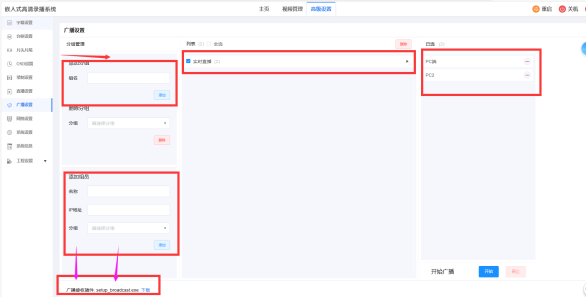
如下设置即可,主机提供ping功能,用于检测主机联网状态。MAC物理地址请查阅“系统信息”页面。
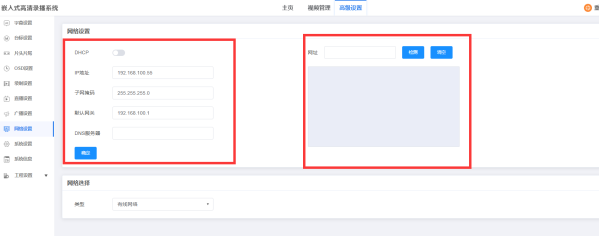
系统设置主要功能如下,“保存导播布局”可设置为开启状态,本设置开启后,用户在导播页面做出修改如分屏、特效等均会保存。此页面提供版本升级入口。
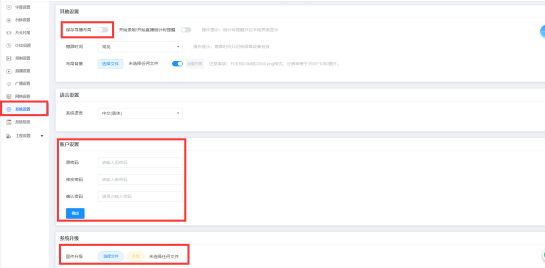
本地导播模式进入以及IP修改方式参考2.2章节。
本页面提供电影+4路通道录制参数设置,如下图所示,资源通道需要录制时,勾选相应通道,设置参数建议参考3.1.4章节。
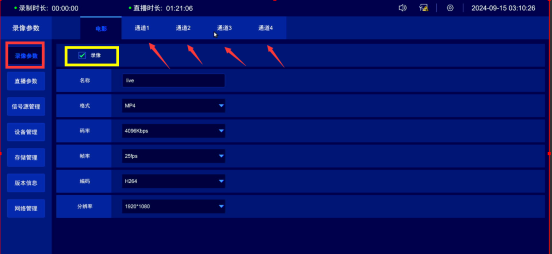
参考3.1.5直播设置参数。
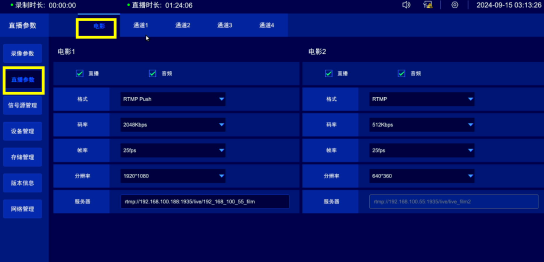
参考3.1.5直播设置参数。
参考4.1章节和4.3章节。
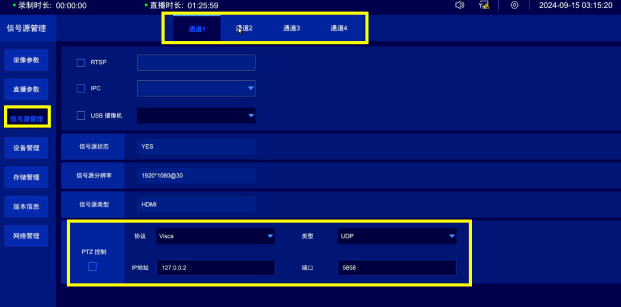
参考4.6章节和3.1.8章节。
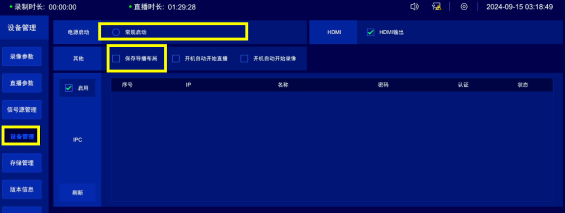
未提及页面无需配置。
4. 工程设置
工程设置密码:default(与本地导播模式下系统设置密码一致)。
如下页面,可修改HDMI信号输入为rtsp格式,右侧提供输入信号源分辨率和帧率显示,切换信号源时刷新页面后信号源信息更新。
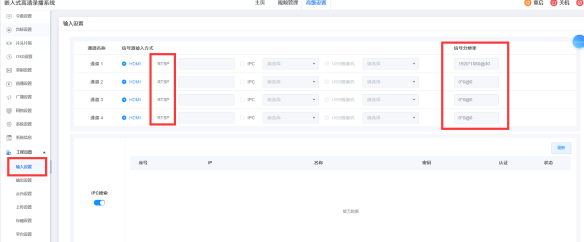
本页面无需修改。
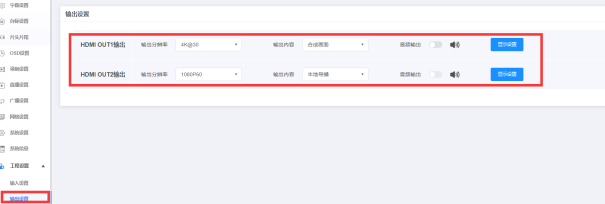
本页面提供云台摄像机接入后云台控制,此页面建议在厂家指导下设置。
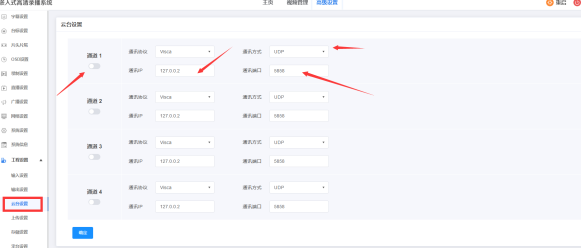
如下页面填写ftp服务器信息。
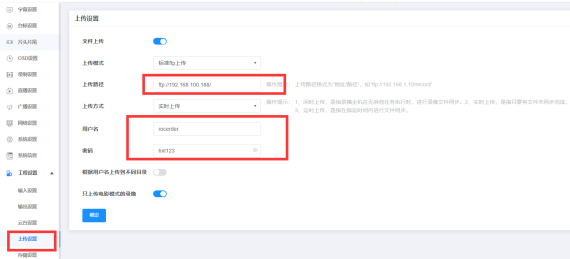
键盘:原厂适配的导播控制键盘,根据接入串口,选择指定串号号以及键盘工程型号,EKB=CA系列、DW=触屏键盘系列、P2500=VDS系列。
面板:中控面板固定代码
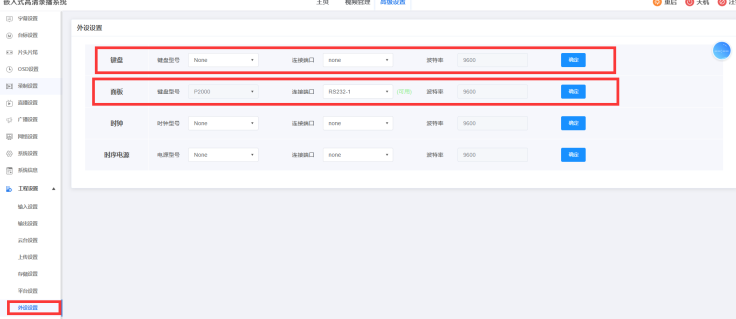
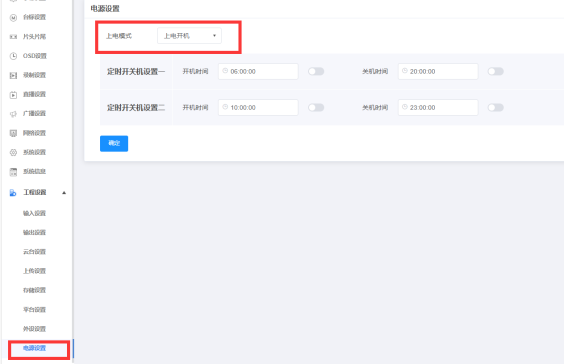
其他未提及的菜单页面为内部对接设置页面,无需修改
